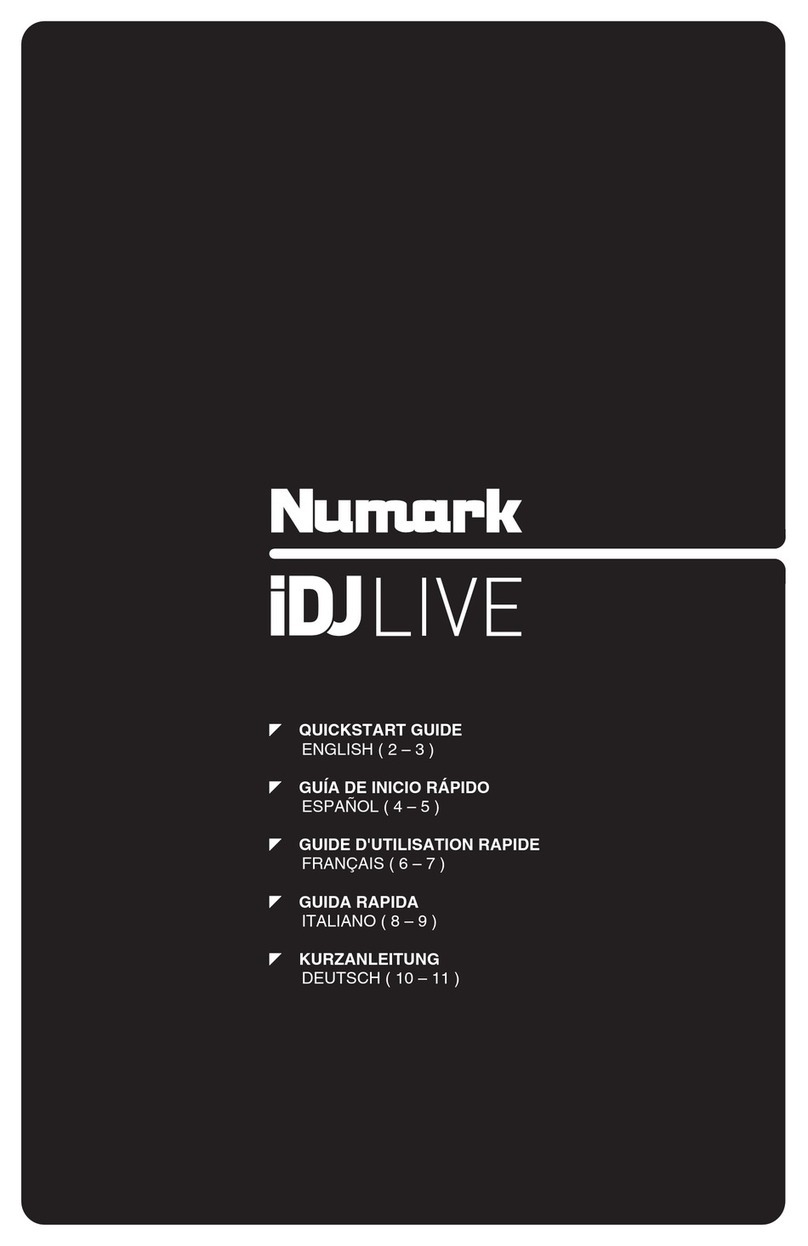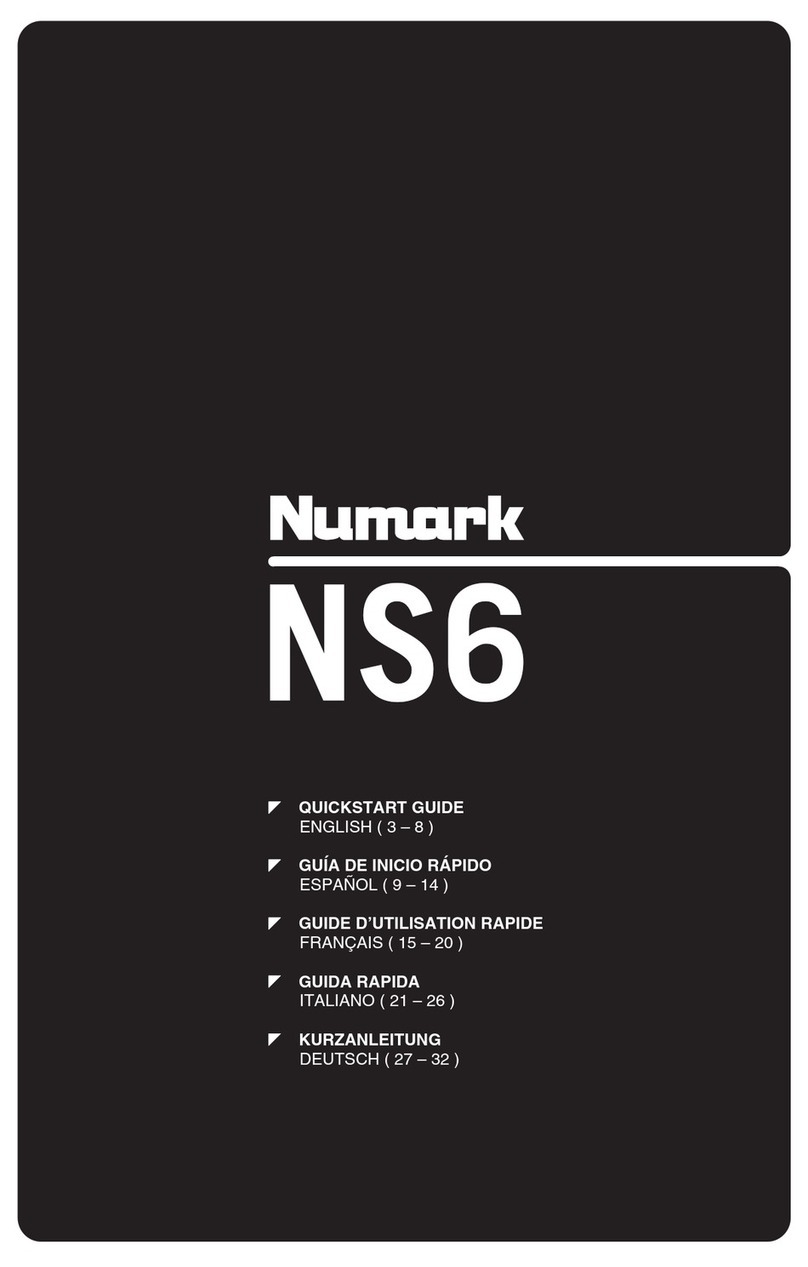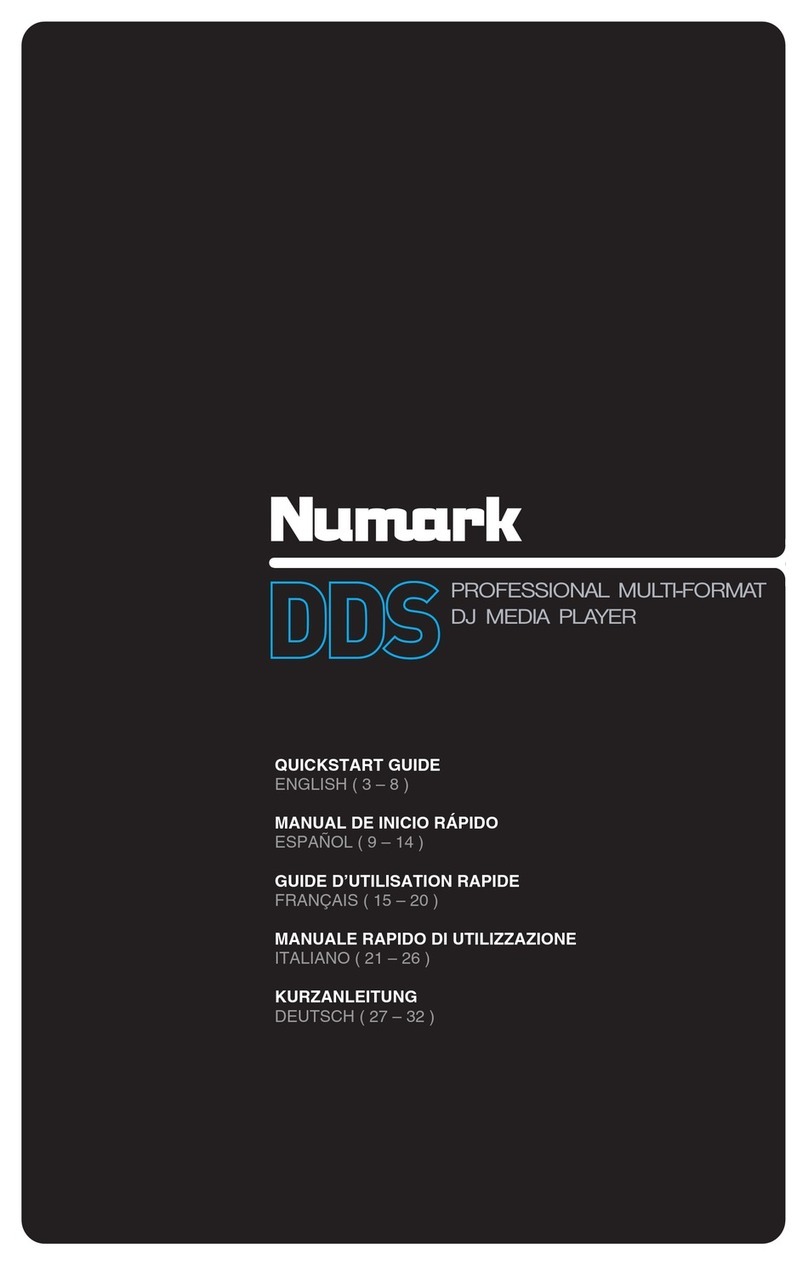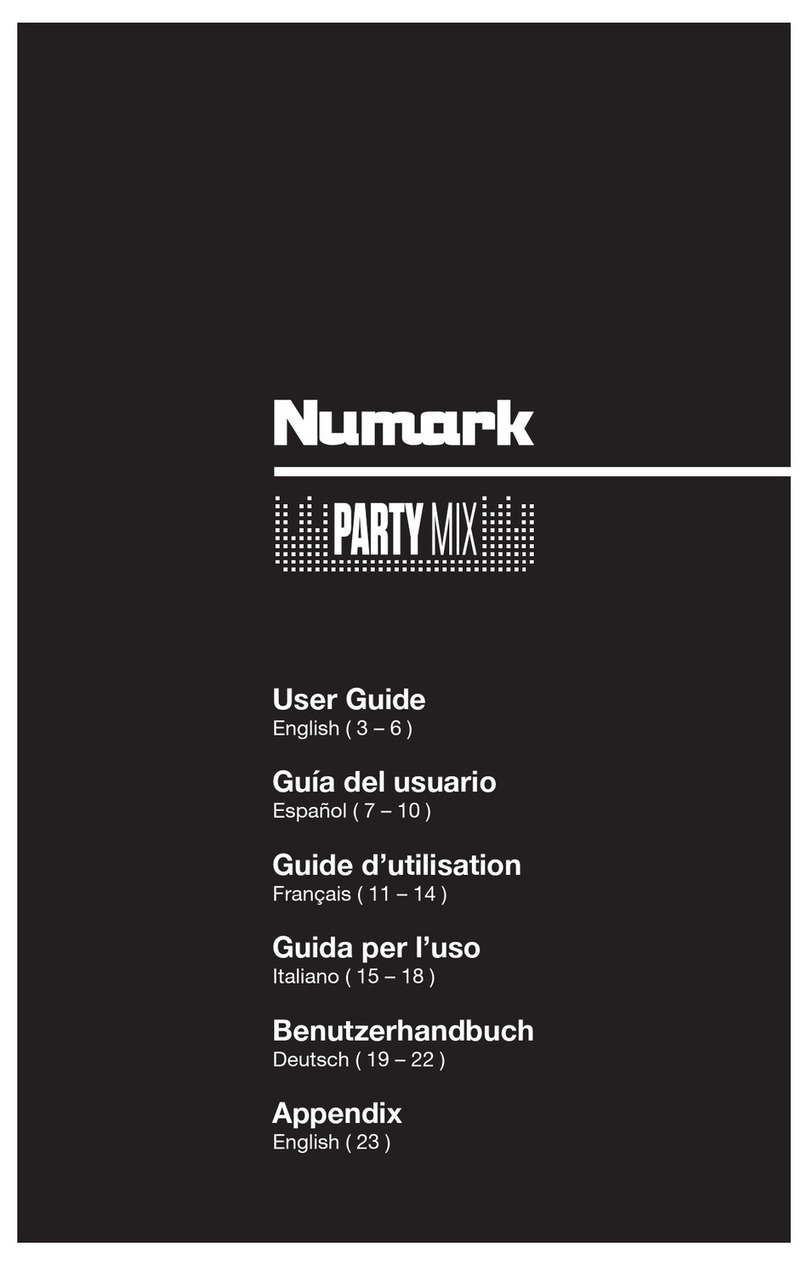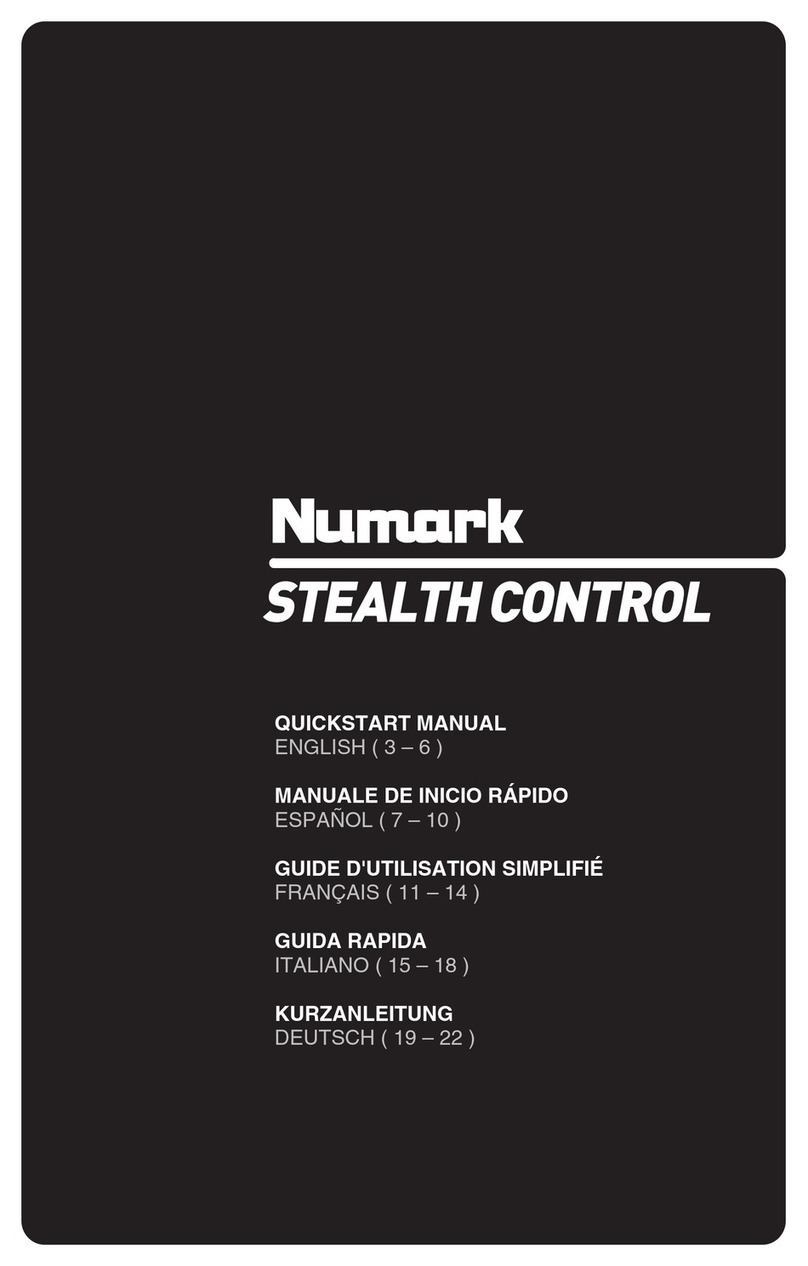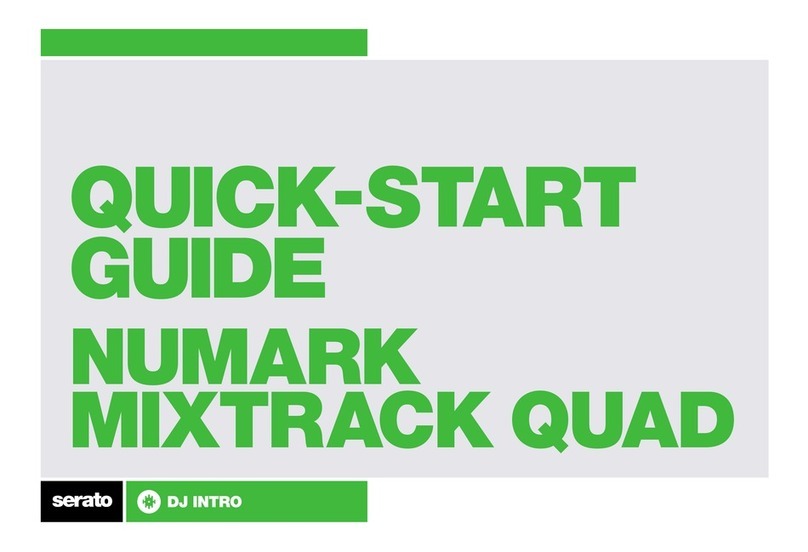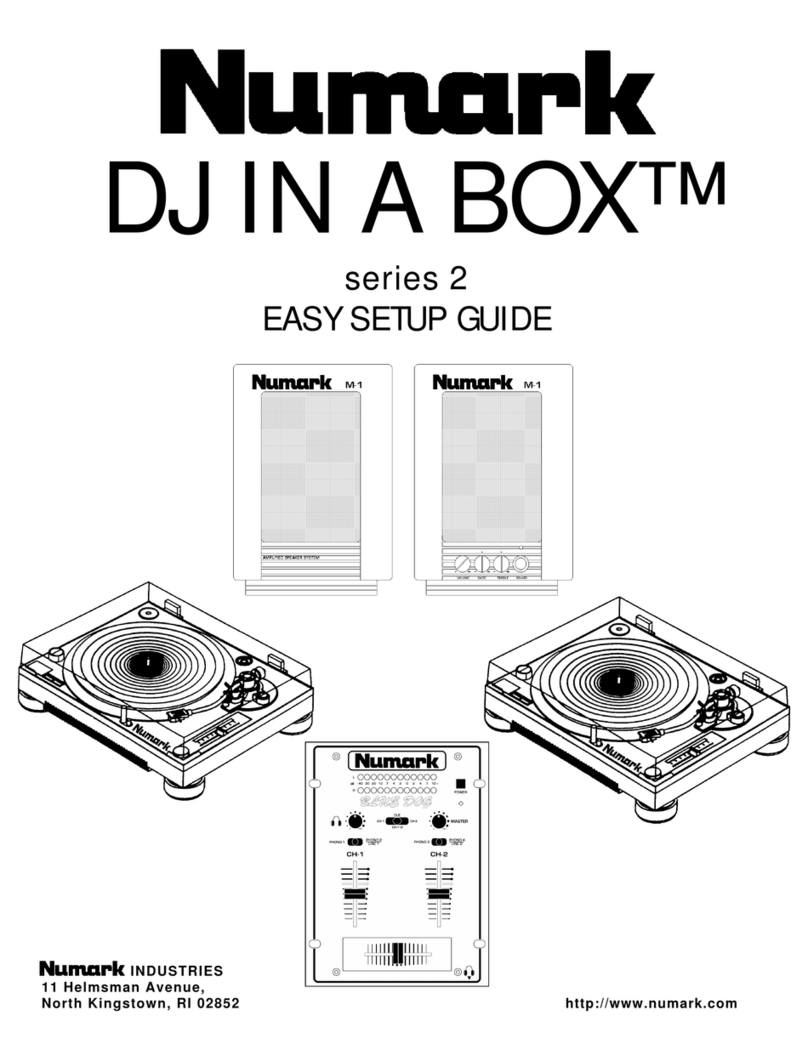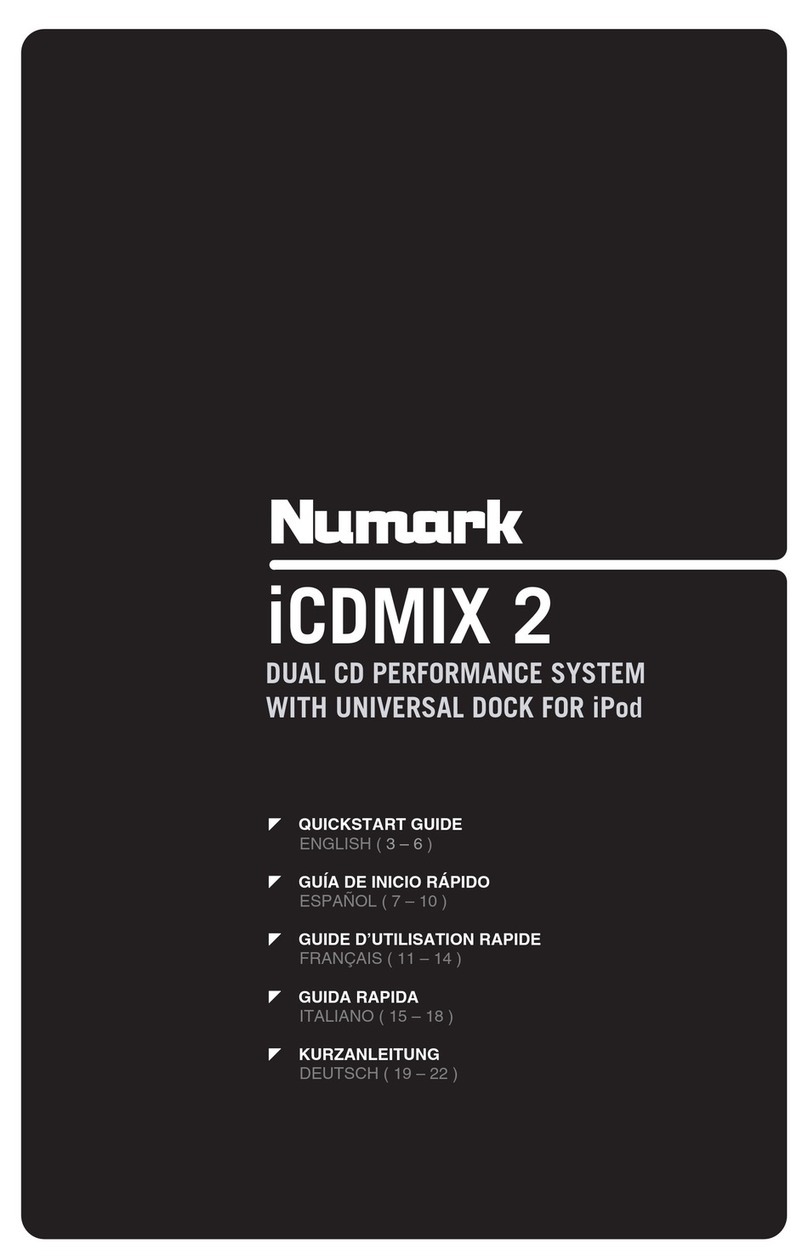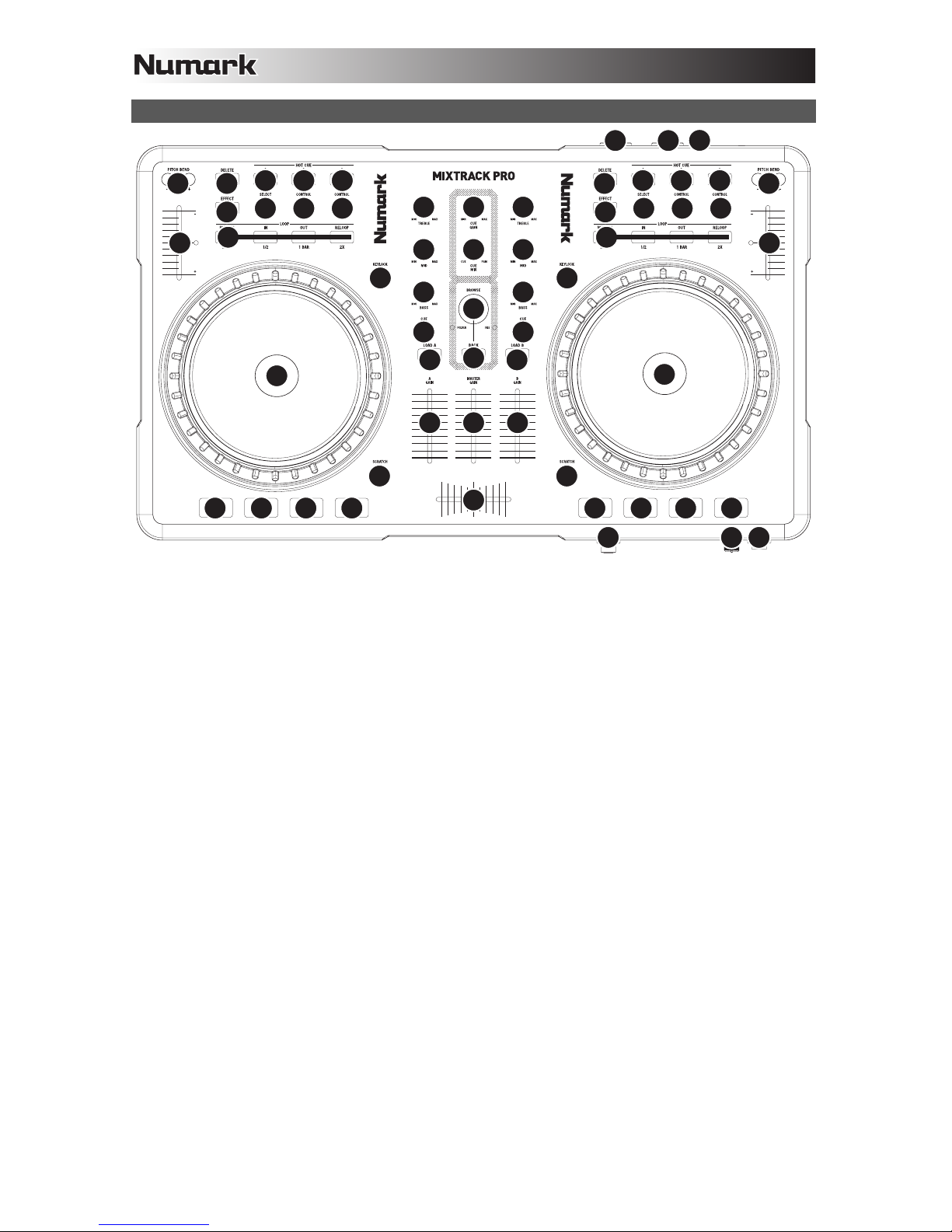9
16. REPRODUCIR / PAUSA – Inicia o reanuda la reproducción si la bandeja está en pausa. Pone la
reproducción en pausa si la bandeja está reproduciendo.
17. STUTTER – Si pulsa este botón, salta de regreso al último punto de cue establecido, creando un
efecto "stutter" (tartamudeo).
18. CUE – El botón CUE regresa y detiene la pista en el último punto de cue establecido. Para reproducir
temporalmente el punto de cue, puede mantener presionado el botón CUE. La pista se reproduce
mientras el botón se mantiene presionado y retorna al punto de cue cuando se suelta.
Puede mantener pulsado CUE y REPRODUCIR / PAUSA simultáneamente para comenzar la
reproducción desde el punto de cue temporal. Suelte ambos botones para permitir que continúe la
reproducción.
19. SINCRONIZACIÓN – Iguala automáticamente el tempo de la bandeja correspondiente con el de la otra
bandeja.
20. FADER DE PITCH – Controla la velocidad de reproducción de la cinta. El LED que está junto al fader
se enciende cuando se ajusta a 0%.
21. INFLEXIÓN DE PITCH ( + / – ) – Pulse o retenga pulsados cualquiera de estos botones para ajustar
temporalmente la velocidad de reproducción de la cinta. Cuando se suelta, la reproducción de la cinta
vuelve a la velocidad designada por el FADER DE PITCH.
22. KEYLOCK – Esta función permite cambiar la velocidad del tema sin cambiar la tonalidad. La tonalidad
del tema se enganchará a la posición del fader de pitch cuando se activa el bloqueo de tonalidad.
23. BOTONES HOT CUE (CUE RÁPIDO) (1-3) – Asignan un punto de cue o regresan la pista a ese punto
de cue. Cuando un BOTÓN HOT CUE está apagado, puede asignar un punto de cue pulsándolo en el
punto deseado de su pista. Una vez asignado, el BOTÓN HOT CUE se enciende. Para volver a ese
punto de cue, simplemente púlselo.
24. ELIMINAR (DELETE) – Pulse este control para activar el modo de eliminar cue, a fin de poder borrar
los puntos de cue asignados de los botones HOT CUE. Cuando el botón ELIMINAR (DELETE) está
encendido, el equipo está en modo de eliminación de cue. Puede pulsar entonces un BOTÓN HOT
CUE rojo para eliminar su punto de cue asignado.
25. EFECTO SÍ / NO – Pulse este botón para activar o desactivar el efecto. El LED del botón se enciende
cuando el efecto está activado.
26. SELECCIÓN DE EFECTO – Gire esta perilla para seleccionar un efecto a aplicar al canal, que se
muestra en el software. Puede también pulsar la perilla para moverse automáticamente al efecto
siguiente.
27. CONTROL DE EFECTO – Gire esta perilla para ajustar el parámetro del efecto, que se muestra en el
software.
28. MODO – Pulse este control para conmutar entre el modo manual y el de loop automático (Autoloop),
que cambia las funciones de los botones LOOP CONTROL.
Modo manual:
•ENTRADA – Pulse este control para establecer un punto de entrada "Loop In" donde se iniciará
el loop.
•SALIDA – Pulse este control para establecer un punto de salida "Loop Out" donde terminará el
loop.
•REPETICIÓN DEL LOOP – Pulse este botón para saltar al comienzo del loop y activarlo. Si la
bandeja ya está en loop cuando lo pulsa, el puntero de audio salta al comienzo del loop y
continúa. (Si no hay ningún loop establecido, no sucede nada.)
Modo Autoloop
•1/2 X – Pulse este control para reducir a la mitad la longitud del loop.
•1 BARRA – Pulse este control para establecer automáticamente un loop de 1 barra y habilitarlo.
•2 X – Pulse este control para duplicar la longitud del loop.
29. OUTPUT 1 (Salida 1) – Esta conexión RCA estéreo entrega la mezcla maestra de su computadora.
Use un cable RCA estéreo para conectar esta salida a un sistema de altavoces alimentados o
amplificador.
30. OUTPUT 2 (Salida 1) – Esta conexión RCA estéreo entrega el canal de cue de su computadora para
fines de monitoreo. Tenga en cuenta que el canal de cue sale también por la salida HEADPHONES
(auriculares) del panel frontal.
31. HEADPHONES – Esta salida estéreo de 1/4" entrega la señal que se encamina al canal de Cue.
32. MIC GAIN – Esta perilla controla el nivel de micrófono que se envía a la mezcla maestra.
33. ENTRADA MIC THROUGH – Es una entrada para micrófono de 1/4". La señal de esta entrada se
envía directamente a la mezcla maestra.